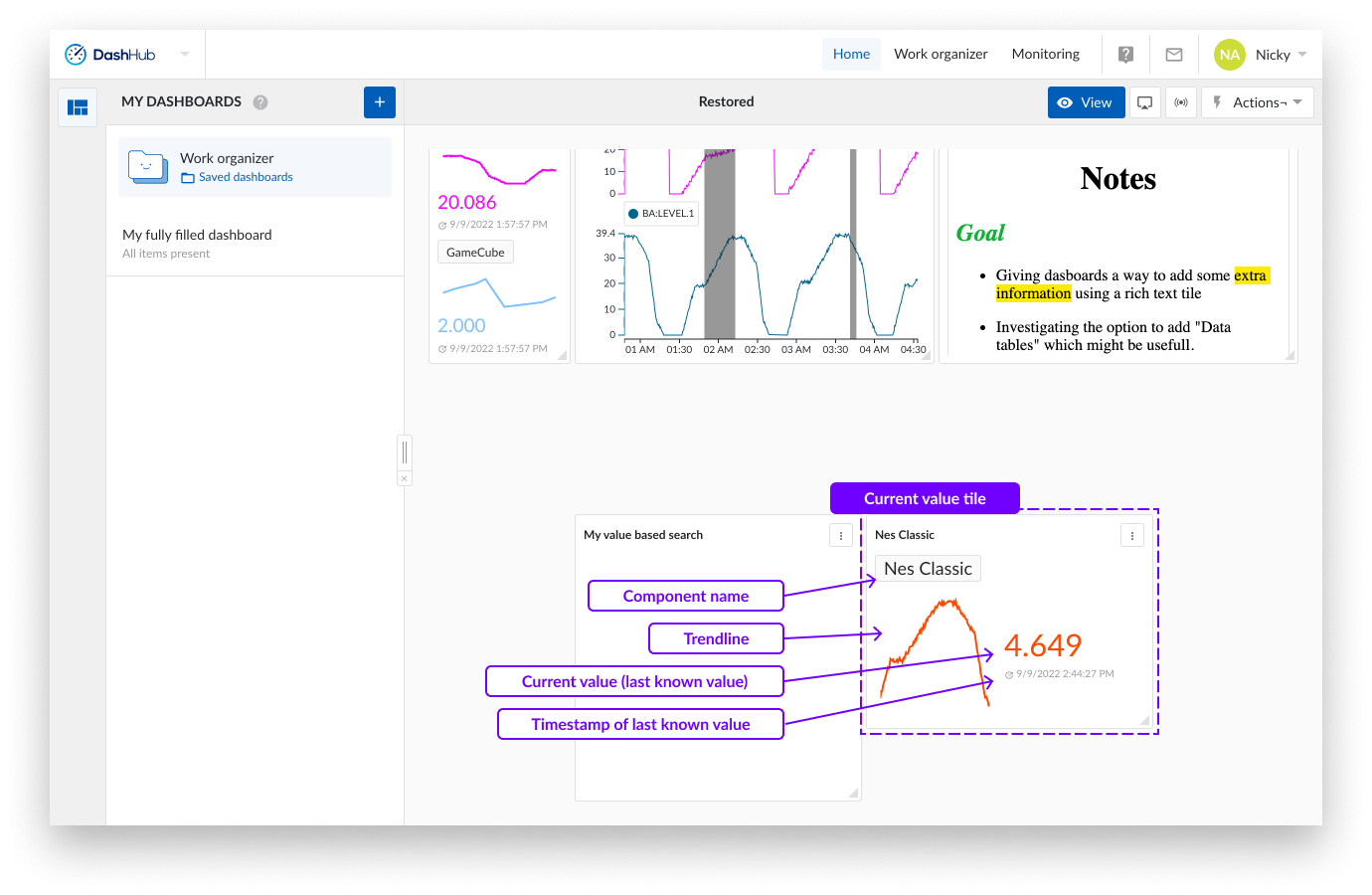Ventana de valor actual
La Ventana "Valor actual" le dará el último valor de un Componente actual.
Comience con un Dashboard nuevo o guardado y haga clic en el botón "Acción" de la barra del Dashboard.
El panel "Crear nueva Ventana" se muestra en la parte derecha de la pantalla.
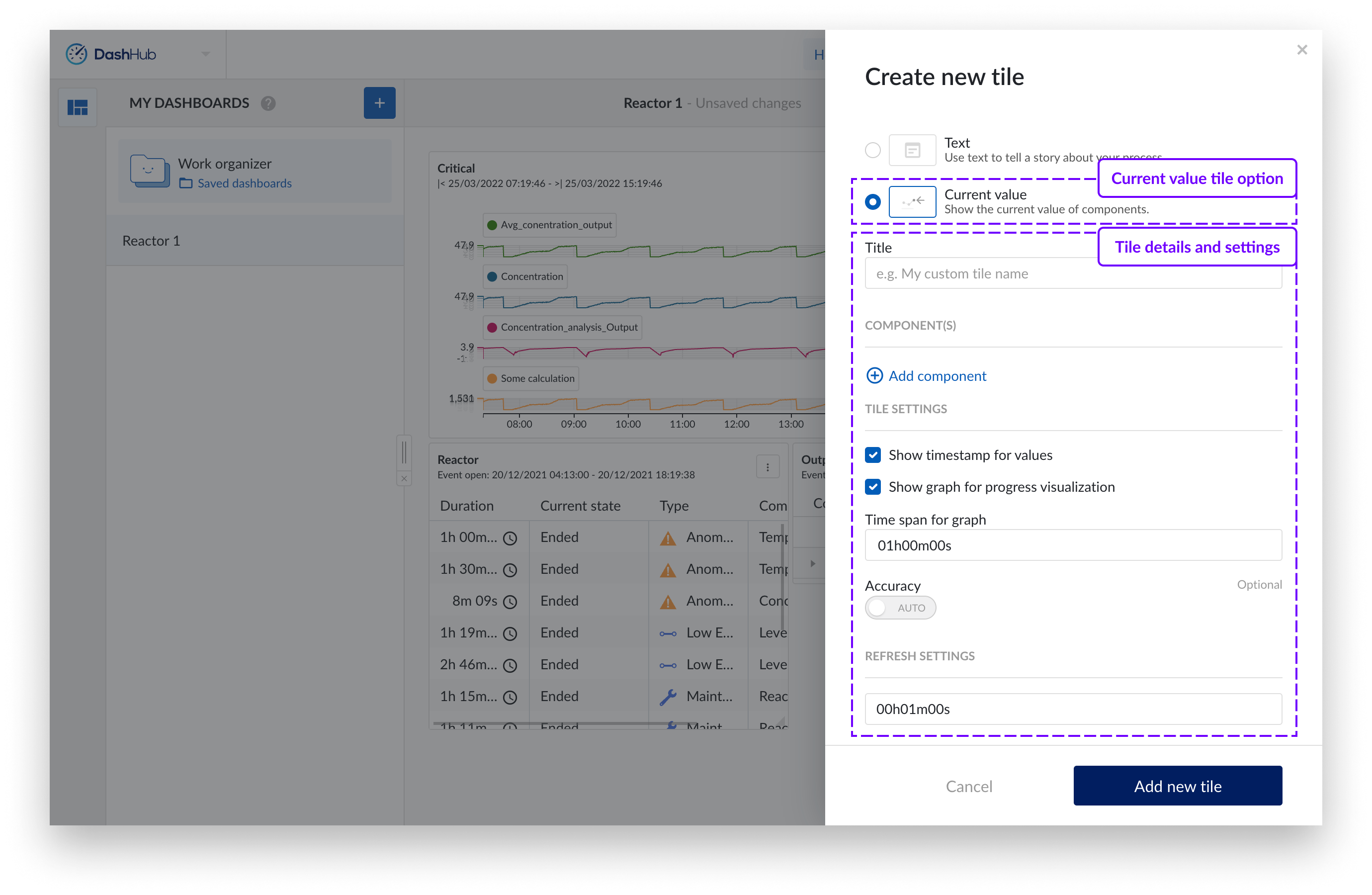
Seleccione el "Valor actual".
La Ventana de valor actual tiene un par de opciones ajustables.
Añadir componentes (obligatorio).
Seleccione uno o varios componentes pulsando el botón "Añadir componente".
Cada componente tiene un estado no condicionado pero se le pueden añadir varias condiciones pulsando el botón "Añadir componente".
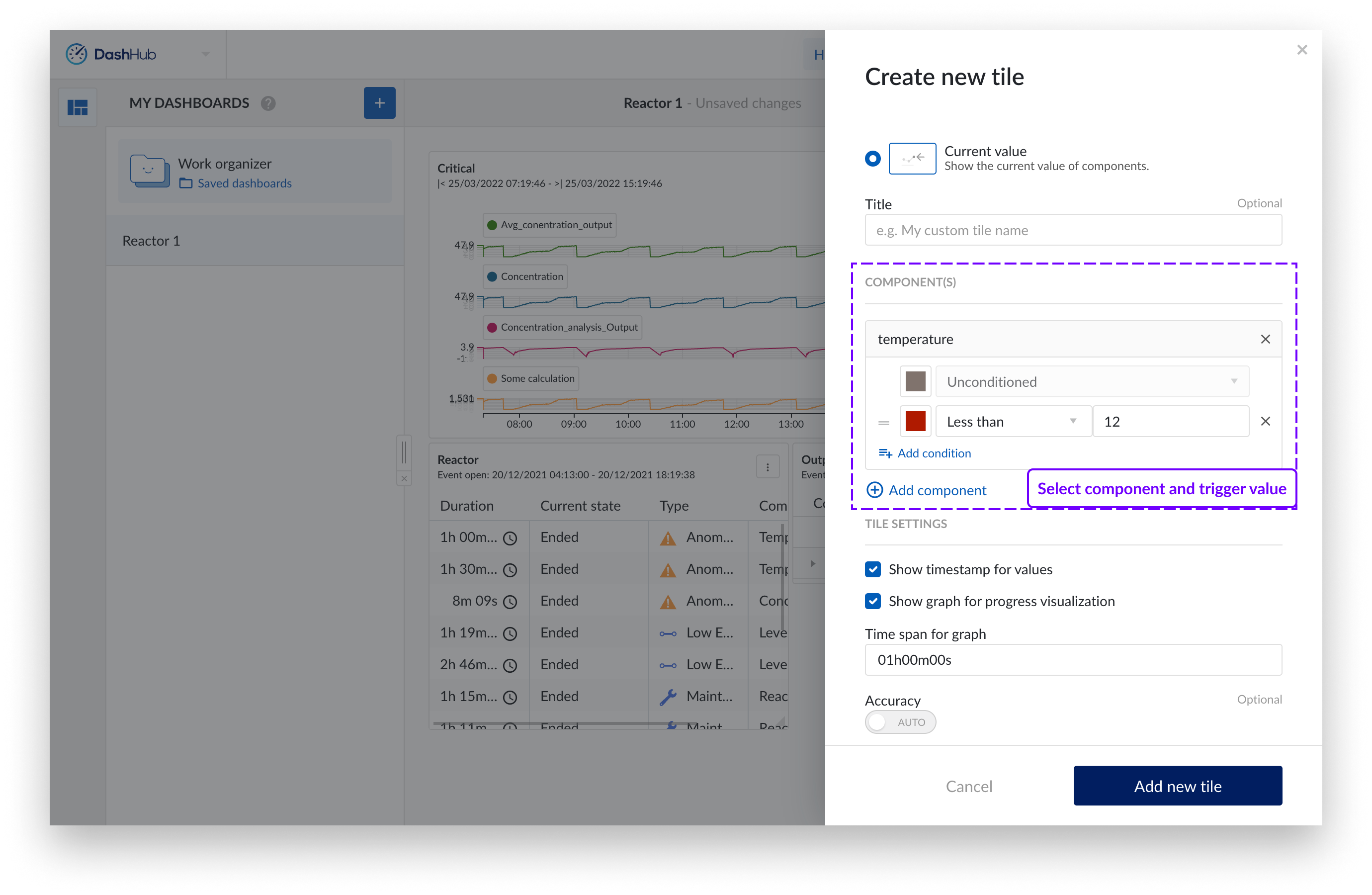
Nota
Cualquier resultado que caiga por encima del valor de la condición establecida, se resaltará con el color de la primera condición. Así, en el ejemplo anterior, si un resultado cae por encima de 12 (Nes Componente clásico), por ejemplo, 23, la visualización se presentará en naranja.
Las opciones para las condiciones de los tags analógicos y discretos incluyen:
Mayor que
Mayor o igual que
Menos de
Inferior o igual a
Igual a
No es igual a
Entre
No entre
Las opciones para las condiciones de los tags digitales y de cadena incluyen:
Igual a
No es igual a
Contiene
No contiene
Ajustes de Ventana (valores por defecto introducidos).
Haga clic en las casillas de verificación si desea que su mosaico de valores actuales incluya una marca de tiempo para los valores y un gráfico para la visualización del progreso (activado por defecto).
También puede aumentar el intervalo de tiempo de interés (hasta 8 horas) y el número de dígitos después del punto decimal que desea que muestre su valor actual.
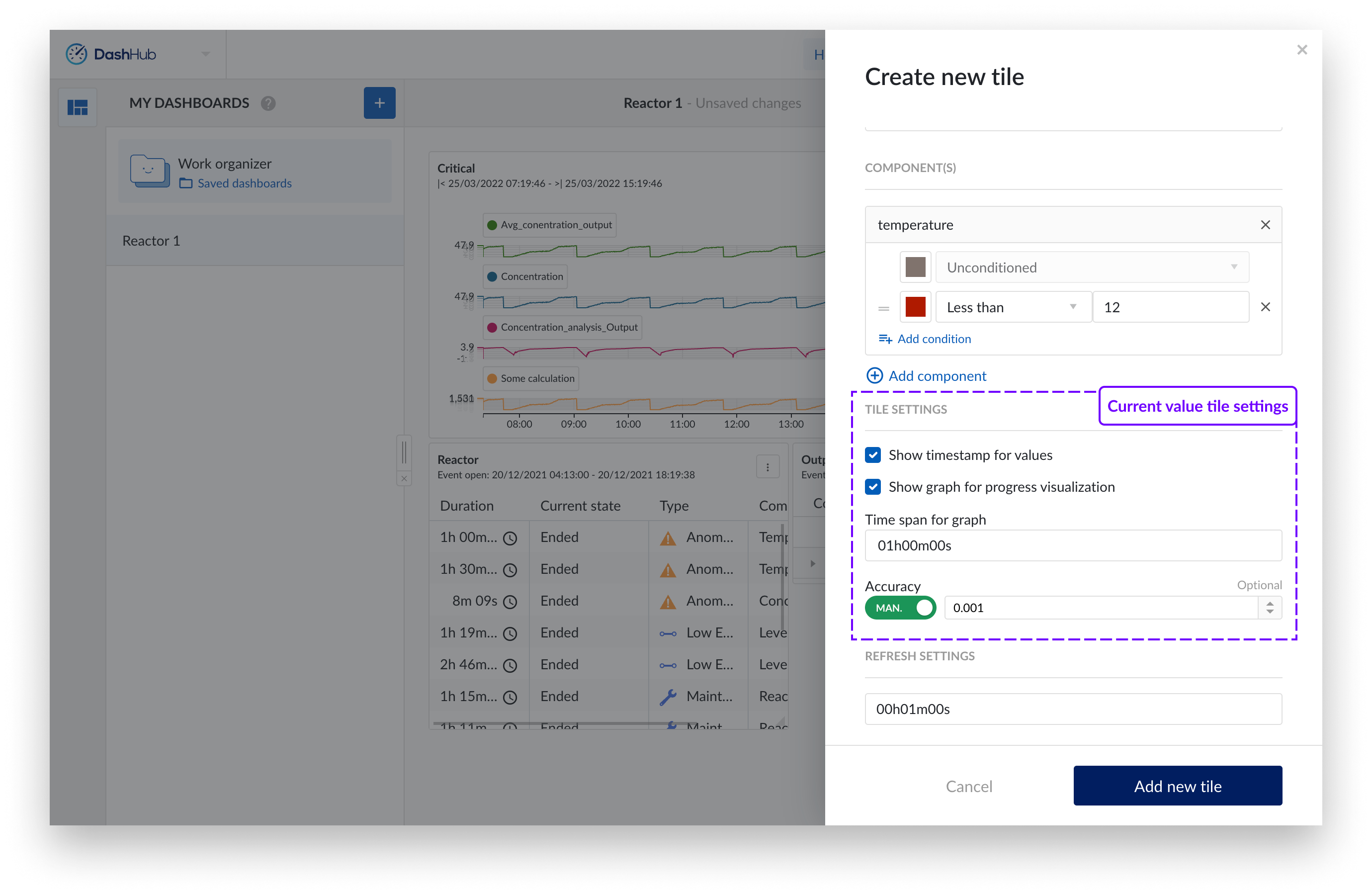
Para añadir el mosaico al Dashboard, haga clic en el botón "Añadir nuevo mosaico" situado en la parte inferior del panel lateral. El mosaico de valores actuales recién creado aparecerá en el cuadro de mandos.
Nota
Los ajustes de actualización son por defecto de 1 minuto, pero esto se puede cambiar.
Nota
Puede especificar la precisión introduciendo los 10^-N, donde N es el número de decimales deseados, o puede dejarlo en automático.
La siguiente imagen muestra una Ventana de valores actuales para un Componente. Además, las últimas marcas de tiempo se muestran como gráficos asociados (intervalo de tiempo de 1 hora).